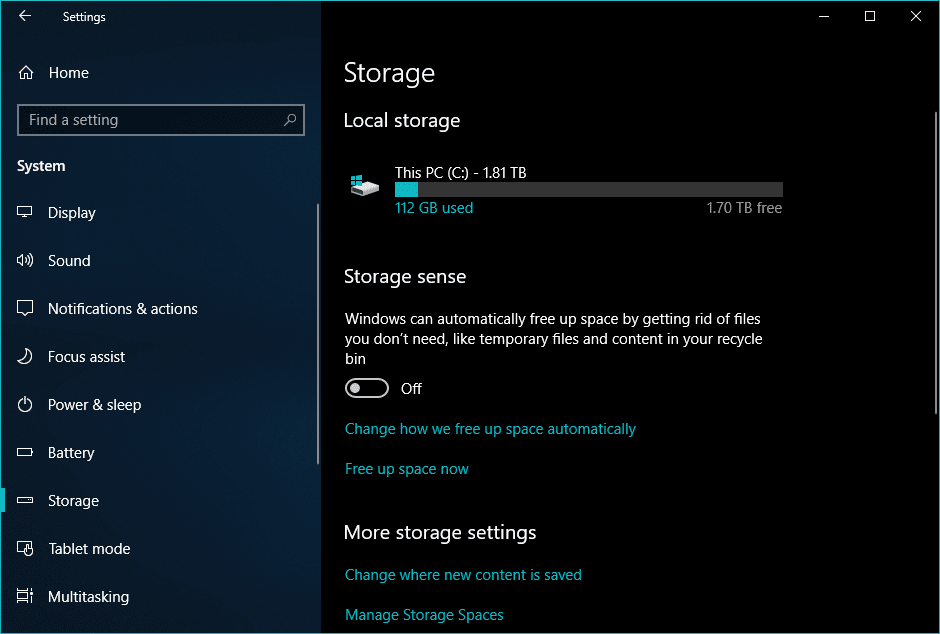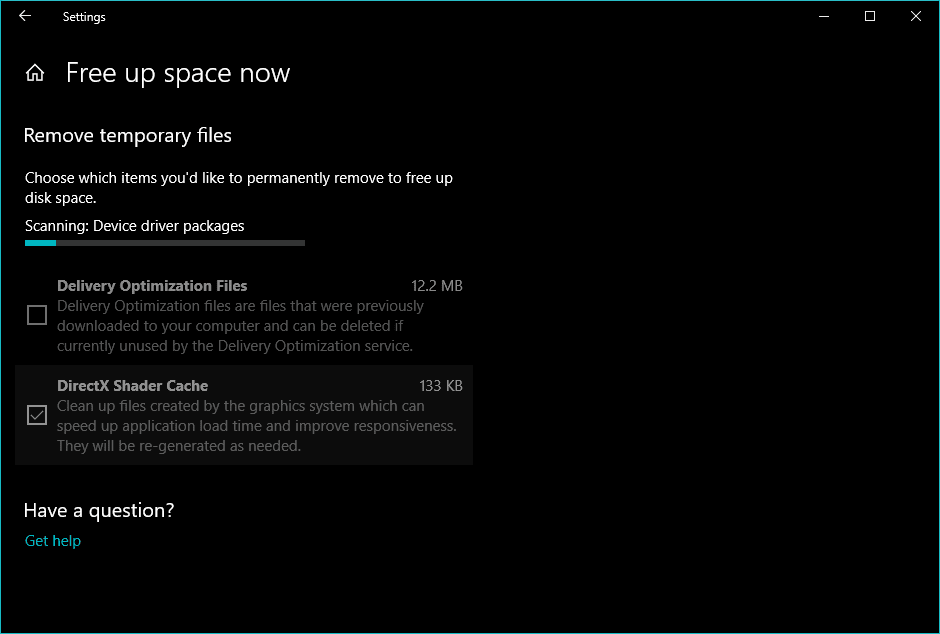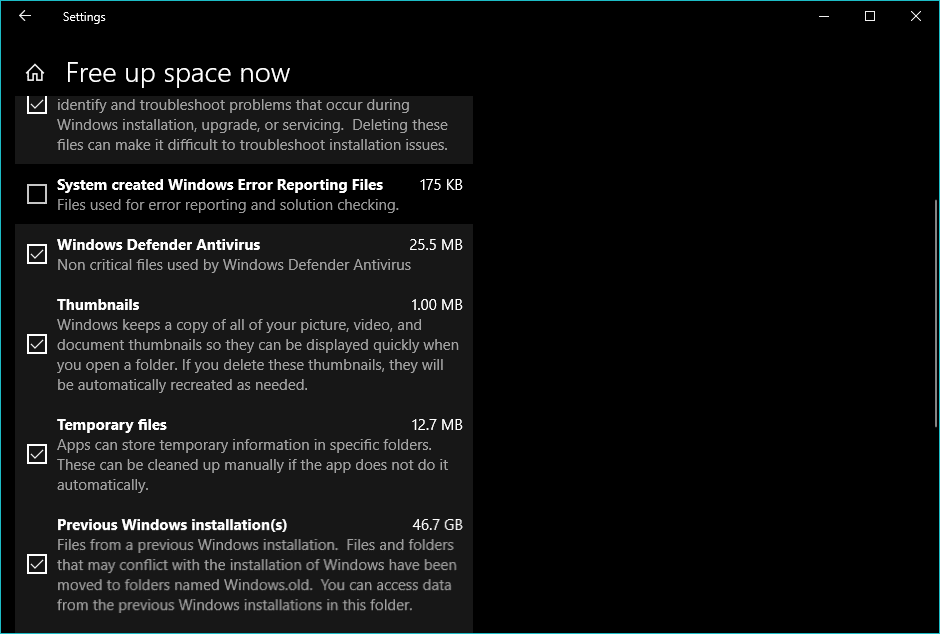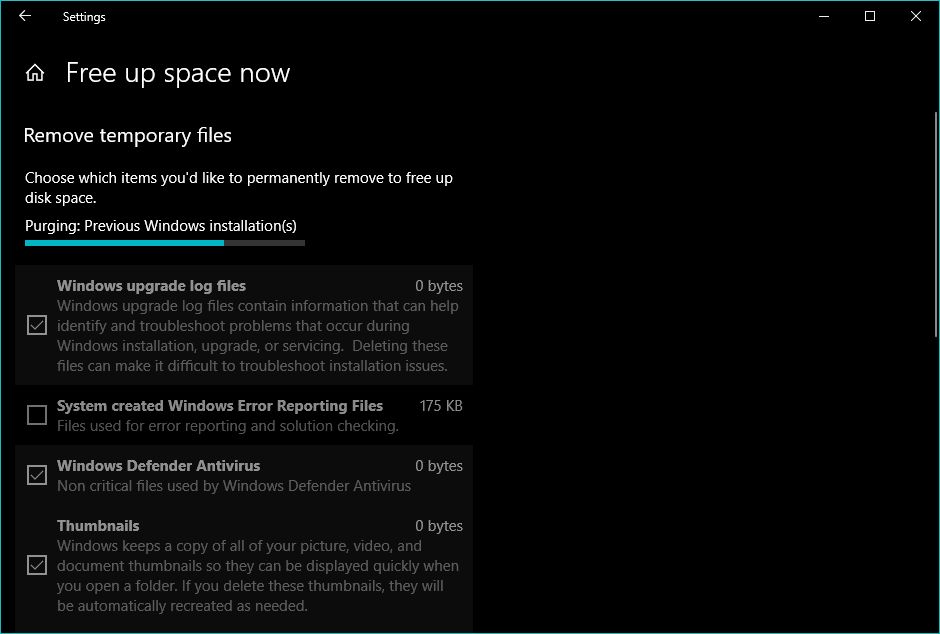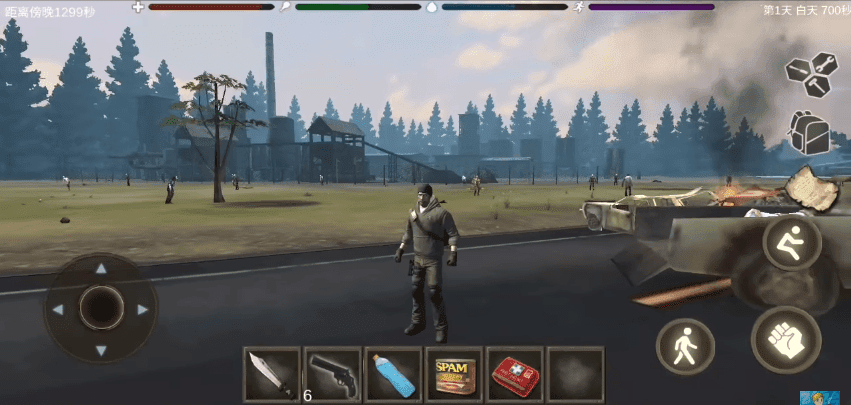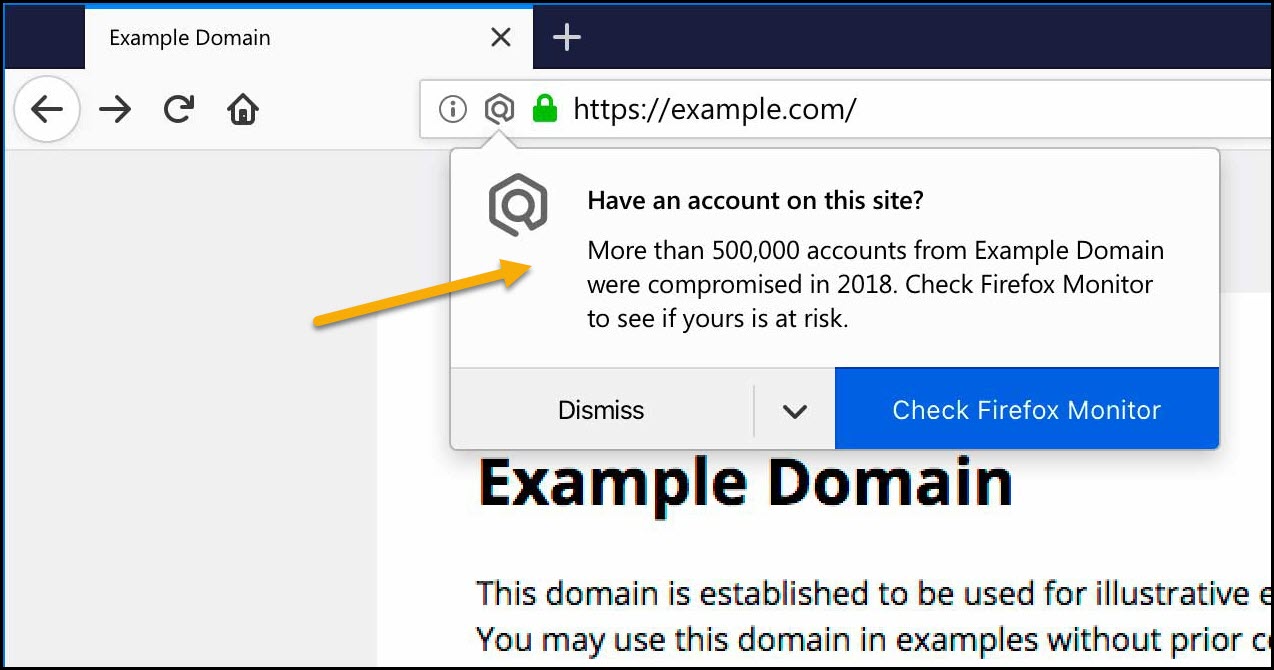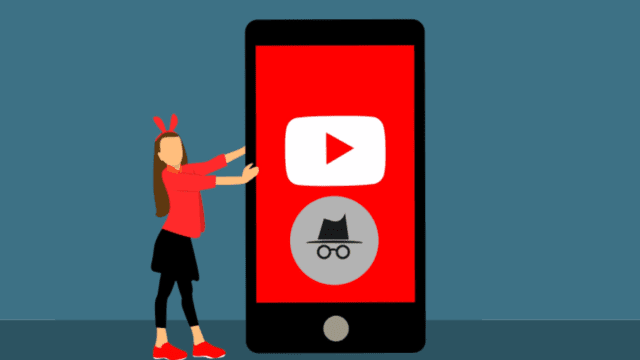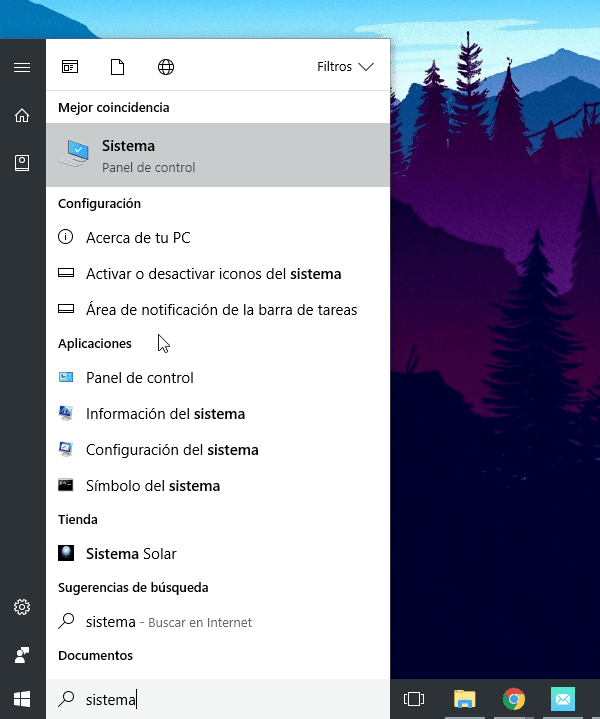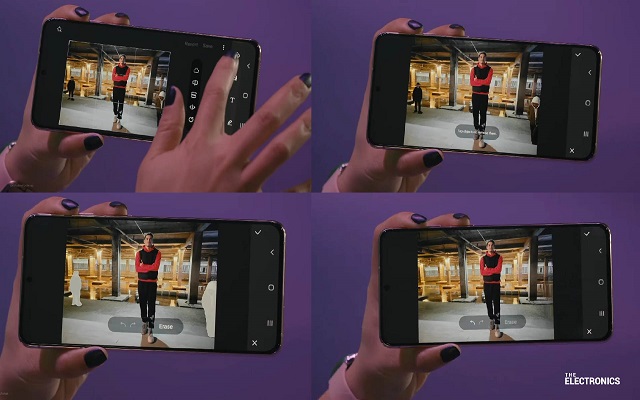أنك قمت بتثبيت Windows 10 April 2018 Update على جهاز الكمبيوتر الخاص بك ، فقد حان الوقت للاستفادة من الميزات الجديدة التي وصلت كجزء من التحديث. يتضمن تطبيق الإعدادات الآن خيارًا يطلق عليه Free Up Space Now. إذا كنت قد سمعت عن أداة تنظيف القرص في نظام التشغيل Windows ؛ انها تقوم بنفس الوظيفة .
قد تعرف أنه بعد كل تحديث رئيسي لـ Windows ، يتم تفريغ الكثير من البيانات من تثبيت Windows السابق في مجلد يسمى Windows.old . جهاز الكمبيوتر الخاص بك لا يحتاج إلى تلك البيانات بعد الآن ويمكن حذفه بأمان باستخدام أداة Free Up Space بعد التحديث.
من المهم ملاحظة هنا أن بيانات تثبيت Windows السابقة المستخدمة من قبل Windows لتنفيذ عملية الاستعادة (حتى بضعة أيام) في حالة عدم رغبتك في التحديث الجديد. لذا ، سيؤدي حذف تلك البيانات إلى تعطيل هذه الميزة. هذا هو السبب في أنه من المستحسن المضي قدما بحذر.
كيفية تحرير مساحة بعد تثبيت Windows 10 April Update؟
يمكنك المطالبة بكل المساحة الهامة على القرص الصلب باستخدام أداة Free Up Space. فيما يلي خطوات استخدام الأداة وإنشاء مساحة أكبر لتخزين البيانات على جهاز الكمبيوتر الخاص بك:
1- افتح تطبيق الإعدادات .
2- اذهب إلى النظام> التخزين .
3- تحت تحسس التخزين ، انقر فوق تحرير مساحة الآن . انتظر لبعض الوقت حتى يقوم Windows بمسح الملفات التي يمكن حذفها لتوفير مساحة.
4- الآن ، في القائمة ، ضع علامة على تثبيت (تركيبات) Windows السابقة . في حالتي ، استهلكت حوالي 46 غيغابايت من المساحة ، ولكنها قد تختلف من آلة إلى أخرى.
يمكنك القرار يمكن الأشياء الأخرى إذا كنت تريد. يتم إنشاء معظمها تلقائيا مع مرور الوقت.
5- بعد ذلك ، انقر فوق الزر ” إزالة” .
6- سيستغرق الأمر بعض الوقت حتى تقوم الأداة بحذف الملفات المطلوبة من تثبيت Windows الجديد الخاص بك. في هذه الأثناء ، يمكنك تصغير النافذة والقيام بكل ما تريد.
لذا ، هذه هي الطريقة التي يمكن أن تساعدك أداة Free Up Space على استعادة المساحة القيّمة التي لولاها كانت ستضيع. جربها إذا لم تكن تنوي تنفيذ التراجع في المستقبل وأخبرنا عن مقدار المساحة التي استعدتها.